• Filed to: Sicurezza PDF • Proven solutions
A volte puoi trovarti di fronte a un documento PDF protetto da filigrana. Potresti aver aggiunto una filigrana ad un file PDF e ora hai bisogno di rimuoverla per poterlo modificare e utilizzare diversamente. La filigrana viene utilizzata per proteggere un documento da copie e stampe non autorizzate e a protezione dei diritti d'autore. Certe volte la filigrana è talmente scura che impedisce di leggere il documento PDF. Ora ti spiegherò come fare a rimuovere la filigrana da un PDF in pochi clic.
Su Mac c'è un modo semplice per rimuovere la filigrana da un file PDF. PDFelement Pro ha uno strumento che ti consente di rimuovere direttamente la filigrana nel PDF su Mac (macOS 10.14 Mojave). Oltre che per aggiungere e rimuovere una filigrana nei PDF, puoi anche usare questo strumento di editing per compilare il tuo documento PDF con opzioni quali unire, (dividere) separare, tagliare, creare annotazioni, firmare i PDF e molto altro. Scarica il programma per conoscere tutte le caratteristiche.
Caratteristiche principali di PDFelement Pro:

Segui la semplice guida che segue per rimuovere la filigrana da un PDF sul tuo Mac OS X, valida per MacBook Air, MacBook Pro, Mac mini, iMac, Mac Pro, etc.
Dopo aver installato e lanciato il tool di rimozione della filigrana, seleziona direttamente il file dal quale vuoi rimuovere la filigrana e clicca sul pulsante "apri il file".

A questo punto clicca il pulsante "Filigrana" nel menu che trovi a destra e seleziona l'opzione "Rimuovi".
Si aprirà una finestra in cui ti verrà chiesto se salvare o annullare le modifiche apportate al documento PDF. Per rimuovere in modo permanente la filigrana dal PDF su Mac, scegli 'salva' e otterrai un documento pulito su cui lavorare.
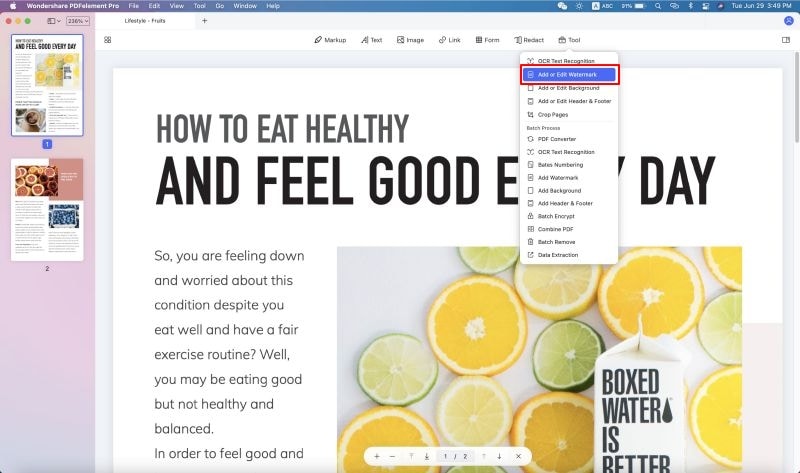
Puoi utilizzare il tool di rimozione Filigrana all'interno del programma senza dover prima convertire il PDF in file testo o in word.
Se stai utilizzando un sistema operativo Windows hai bisogno di un editor PDF per rimuovere la filigrana da un file PDF su Windows. Fortunatamente iSkysoft ha a disposizione anche un Editor PDF per Windows, PDFelement Pro, che funziona come un programma professionale di rimozione della filigrana, consentendoti di rimuovere una filigrana dai PDF direttamente sul tuo computer. Anche per il recente sistema operativo Microsoft Windows 10. Oltre che per rimuovere la filigrana da un PDF, questo programma di editing PDF ti permette anche di realizzare maggiori personalizzazioni dei tuoi files PDF, come ad esempio criptare i PDF con una password, convertire i PDF in diversi formati, creare PDF da files in altri formati, creare annotazioni PDF, etc.
Di seguito la guida passo-a-passo per cancellare una filigrana dai PDF, su computer che utilizzano Windows.
Dopo aver scaricato e installato correttamente lo strumento di rimozione della filigrana PDF, clicca il pulsante "Apri" per selezionare il file con la filigrana.

A questo punto clicca "Modifica" poi cerca l' opzione "Filigrana" nel menu e spuntala. Seleziona "Elimina filigrana" dal menu a tendina. La filigrana sarà immediatamente rimossa dal file.
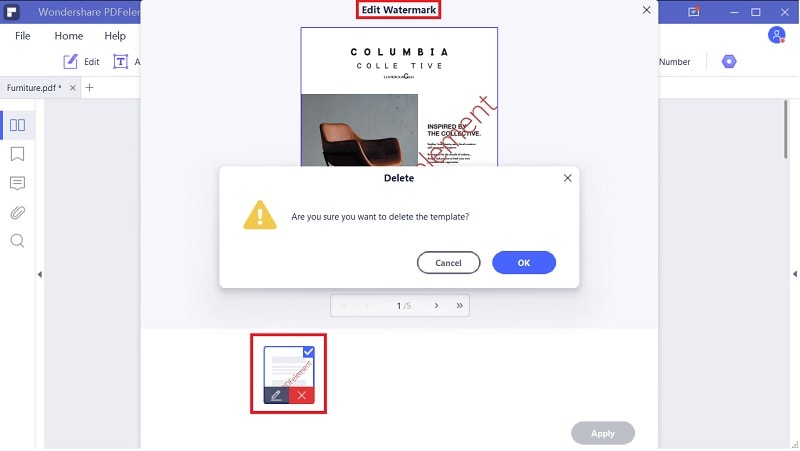
Una filigrana digitale ti consente di proteggere i tuoi documenti personali in modo che non siano copiati da altri. Le filigrane PDF normalmente vengono aggiunte ai files PDF e possono essere costituite da un testo, un'immagine, la numerazione delle pagine, la data, la firma, un logo e così via.
Google Docs (noto come Google Drive) è un manager di PDF gratuito che ti permette di convertire in formato Microsoft Word i file PDF. Se si apre un documento Word con Google Docs, o con il programma Microsoft Word installato sul proprio computer, la filigrana sarà visibile. Convertendo nuovamente il documento word con estensione ‘doc’ in formato PDF (per completare questo passaggio è necessario un convertitore Word>PDF) la filigrana non apparirà nel nuovo file PDF. Ma questa è una procedura complicata. Ti suggeriamo di utilizzare la procedura in pochi clic che ti abbiamo indicato sopra.
Fredo Russo